A doksi online olvasásához kérlek jelentkezz be!
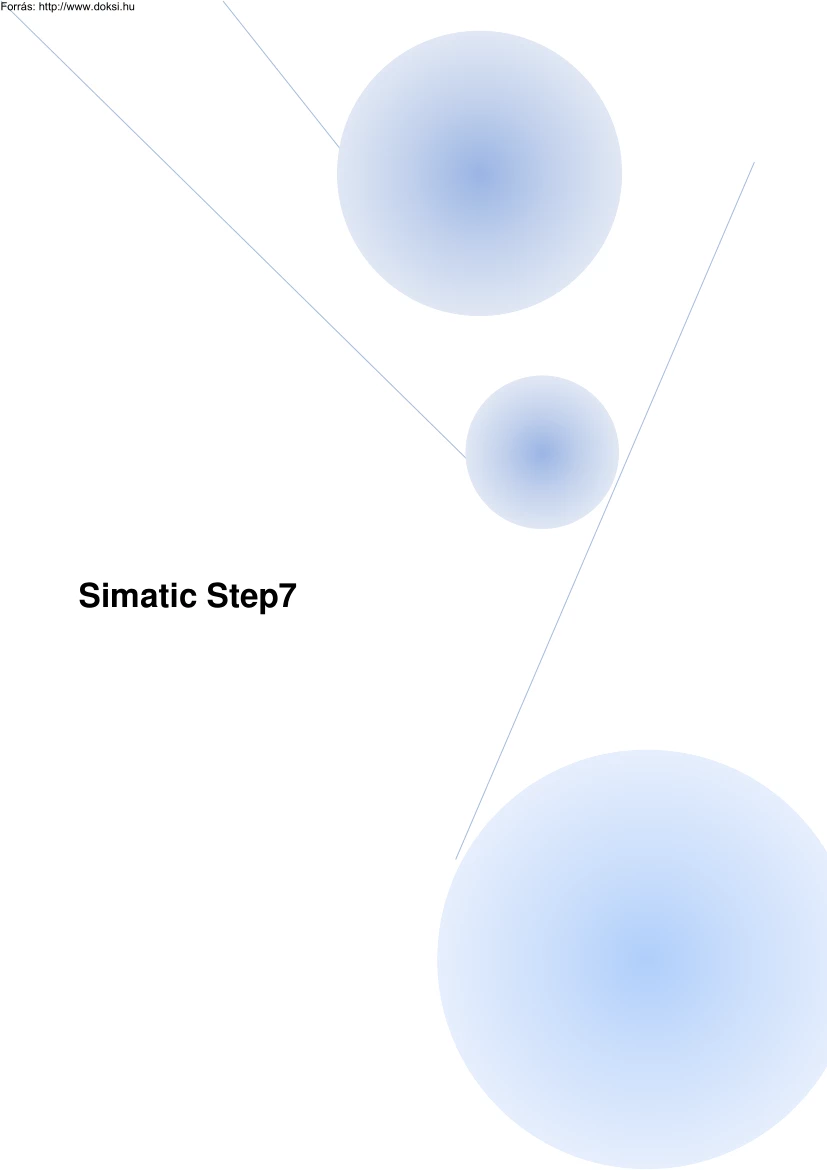
A doksi online olvasásához kérlek jelentkezz be!
Nincs még értékelés. Legyél Te az első!
Mit olvastak a többiek, ha ezzel végeztek?
Tartalmi kivonat
Simatic Step7 Simatic Step7 Tartalomjegyzék 1 Előszó .2 2 Irányítástechnika alapfogalmai .2 2.1 A digitális technika alapjai 4 2.11 Alapfogalmak 4 2.12 Számrendszerek 4 2.121 Bináris számrendszer 4 2.122 Bináris-decimális átváltás 5 2.123 Decimális-bináris átváltás 5 2.124 Tizenhatos (hexadecimális) számrendszer 5 2.125 Hexadecimálisból binárisra és visszaszámítás 5 2.126 Műveletek kettes számrendszerben 6 2.13 Bináris kódok 6 2.131 Binárisan kódolt decimális számok6 2.14 Logikai műveletek és igazságtáblázatai 7 2.15 A digitális technika négyszögjelei 7 3 Simatic PLC programszerkezet kialakítása.8 3.1 A CPU-ban lévő programok 8 3.2 A felhasználói programot alkotó programmodulok (blokkok) 8 3.21 A programmodulok fajtái 8 4 A Step7 oktató rack hardware egységei .9 5 Programozás SIEMENS STEP 7-ben .10 5.1 SIMATIC Manager 11 5.11 Multiproject 12 5.12 Ethernetes eszközök IP cím hozzárendelése 12 5.13 – Feladat – Simatic
Manager megnyitása, használata13 5.14 - Feladat –IP cím hozzárendelés gyakorlása 13 5.2 Hardver konfiguráció 13 5.21 Hardware konfiguráció létrehozása manuálisan 13 5.22 Hardware config letöltése egy meglévő konfigurációból 15 5.22 Feladat – Oktató rack hardware konfiguráció létrehozása 15 5.3 Profibus hálózati csatlakozás beállítása 15 5.31 Feladat – Egyszerű Profibus hálózat létrehozása 18 5.32 Feladat – Monitor/Modify funkció alkalmazása 18 5.4 NetPro Network Configuration 18 5.5 Symbol Editor 20 5.51 Abszolút és szimbolikus címzés 21 5.6 Simatic program elkészítése22 5.61 Organization block-ok (OB-k) 22 5.62 Programozás 24 5.621 Programkezelési gyakorlat 25 5.63 LAD – Létra diagramm (Ladder Logic) 25 5.631 – Feladat – LAD program létrehozása 26 5.641 Feladat – FBD program létrehozása28 5.65 STL – Utasítássor (Statement List) 29 5.651 Feladat – STL program létrehozása 29 5.66 ONLINE programozás 29 5.661
Feladat – Online programozás gyakorlása 30 5.67 Variable Table 30 5.671 Feladat – VAT tábla használata 31 1 Simatic Step7 1 Előszó Ezen tanfolyami anyag azoknak szól, akik már részt vettek Siemens Step7 alaptanfolyamon, de az ott megszerzett tudást azóta nem használták a gyakorlatban, így az frissítésre szorul. Másrészről - véleményem szerint -, mindig jó feleleveníteni a már megtanult dolgokat, így a gyakorlatban nagyobb esélyünk lesz azt hatékonyan alkalmazni. 2 Irányítástechnika alapfogalmai Az irányítástechnika a műszaki tudományoknak az az ága, amely az irányítási műveletek törvényszerűségeivel, irányítási feladatok gyakorlati megvalósításával foglalkozik. Az irányítás olyan műveletsor, amely valamilyen műszaki folyamatot elindít, fenntart, megváltoztat vagy megállít. Az irányítás folyamata általánosan megfogalmazva: 1. Bármely műszaki folyamat irányításának első lépése az üzem megindítása 2.
Az irányítás során az irányítandó paramétert a külső zavaróhatás ellenére egy előírt, állandó értéken kell tartani. 3. A folyamat végén a műszaki folyamatot le kell állítani Az irányítás részműveletei: Irányítandó folyamat: tartály, vezetékek Érzékelés, információszerzés: vízszint meghatározása Ítéletalkotás, beavatkozás-tervezés: összehasonlítás az előírt értékkel, beavatkozási pont kiválasztása Beavatkozás, végrehajtás: szelep működtetése 2 Simatic Step7 Irányítástechnika felosztása Vezérlés: önműködő irányítási tevékenység, amelynél a beavatkozás nem közvetlenül a vezérelt jellemző értékétől, hanem a vezérelt szakaszra ható különböző érzékelt jellemzők, valamint egyéb feltételek logikai kapcsolatának eredményeként jön létre. Tehát, a vezérelt jellemző változása a vezérelt szakaszra csak közvetetten hat vissza. Szabályzás: olyan önműködő
irányítási tevékenység, amelynél a szakasz irányított jellemzőjében létrejött változást összehasonlítják a szabályozás célkitűzésével, és az eltérés előjelétől és nagyságától függően diszkréten vagy folytonosan beavatkoznak az irányítandó szakasz folyamatáramaiba azért, hogy az eltérés minimális mértékűvé, legjobb esetben zérussá váljon. 3 Simatic Step7 2.1 A digitális technika alapjai Fontos áttekinteni a digitális technika alapvető pontjait, ezeknek majd nagy haszna lesz a későbbi programozási feladatok elvégzésekor. A digitális technika számokkal dolgozik, a valóságot számokká (analógból digitálissá) alakítja, számokkal végez műveleteket és a kapott szám-eredményeket csak a folyamat végén fordítja vissza analóggá (digitálisból analógra). Mivel a digitális technika sok részből áll, a fejezet célja nem az átfogó ismeret átadása, hanem hogy az olvasó az alapfogalmakkal tisztában
legyen. 2.11 Alapfogalmak Információ Az információ hír, értesülés, amely ismereteinket megváltoztathatja, létrehozhatja, törölheti stb. Az információ mindíg valamilyen változtató képességet jelent - Adat Az adat és az információ gyakran egymás szinonímájaként szerepel. Mivel az információfeldolgozás során csak megfelelő alakú és állapotú információt lehet a feldolgozó eszközöknek adni, adagolni, a megfelelő formájú, állapotú információt tekintjük adatnak. - Kód, kódolás, dekódolás Az információ ábrázolás karakterkészletét (egyezményes jeleit, jelrendszerét) és karakterkészletének összefüggéseit, szabályait kódnak nevezzük. Az egyezményes átalakítási szabályt kódolásnak nevezzük. A megfejtést dekódolásnak nevezzük Alfanumerikus kóddal vannak ábrázolva a számítógépekben a font-ok. Egybájtos számjeggyel vannak ábrázolva pl. az ASCII kódok - Jel Egy adott úton terjedő kódolt információ jel
alakjában terjed, az adó jeleket ad, a vevő jeleket vesz. - Az információ a digitális technikában a leggyakrabban bináris kódban van ábrázolva! Az információ egysége Az információ elemi egysége a bit. A bit egy darab kettes számrendszerbeli számjegyet jelent, értéke 0 vagy 1 lehet. - Több bites információs egységek Ami bináris kódolású, azt bitekkel ábrázoljuk, hiszen a bit a kettes számrendszer számjegye. Az eleminél több információt szükségszerűen több bit kell hogy hordozza Szó alatt az egynél több bites információt értjük, szóhosszúságon pedig a bitek számát. A technika története alatt 2, 4, 8, 16 ,32, 64 stb. bites szóhosszúságú szavakat alkalmaznak - 2.12 Számrendszerek 2.121 Bináris számrendszer A kettes számrendszer vagy bináris számrendszer olyan helyiérték-jelölő számrendszer, ami két számjeggyel ábrázolja a számokat. Mivel digitális áramkörökben a számrendszerek közül a kettest a
legegyszerűbb megvalósítani, a modern számítógépekben és gyakorlatilag bármely olyan elektronikus eszközben, amely valamilyen számításokat végez, szinte kivétel nélkül ezt használják. 4 Simatic Step7 2.122 Bináris-decimális átváltás A kettes számrendszer helyiértékes számrendszer: jobbról balra haladva minden egyes számjegy a 2 eggyel nagyobb hatványát fejezi ki (20=1-től kezdve). A kettes számrendszerben ábrázolt szám értékét úgy kapjuk meg, hogy összeadjuk azokat a kettőhatványokat, amelyek helyiértékénél 1 áll. Példa: 10100110112 = 1·29 + 0·28 + 1·27 + 0·26 + 0·25 + 1·24 + 1·23 + 0·22 + 1·21 + 1·20 = 29 + 27 + 24 + 23 + 21 + 20 = 512 + 128 + 16 + 8 + 2 + 1 = 667 2.123 Decimális-bináris átváltás Az egyik módszer az, amikor az eredeti számot maradékosan osztjuk kettővel, így megkapjuk, hány kettes lenne benne. A maradék az egyesek számát adja Megnézzük, hogy van-e elég kettes ahhoz, hogy egy nagyobb
egységet képezzen. Ha van, akkor egy maradékos osztással megkapjuk, hány kettest nem lehet egy nagyobb egységre beváltani. Ismételjük az osztásokat, amíg nem kapunk nullát vagy egyet. Ez lesz a kettes számrendszerbe átírt szám első jegye, bitje. A többi jegyét fordított sorrendben adják a maradékok. 2.124 Tizenhatos (hexadecimális) számrendszer A tizenhatos (hexadecimális) számrendszer a 16-os számon alapuló számrendszer, az informatika kulcsfontosságú számrendszere (zsargonban: hexa). A tizenhatos számrendszer a 0, 1, 2, 3, 4, 5, 6, 7, 8, 9 számjegyeken kívül az A, B, C, D, E, F betűket (vagy ezeknek kisbetűs megfelelőjét; mindkettő használat megengedett) használja. A 0–9 számjegyek használata értelemszerű (azaz: a tízes számrendszernek megfelelő), az A számjegy 10-et, a B számjegy 11-et, a C számjegy 12-t, a D számjegy 13-at, az E számjegy 14-et és az F számjegy 15–öt jelöl (ez összesen 16 számjegy, hiszen a nulla az
első). Az eltérő számrendszer használatára általában a szám után írt alsó indexes H betű utal, például: C9H. A tizenhatos számrendszerben leírt szám számjegyei tulajdonképpen a tizenhatos szám 0-val kezdődő és számjegyenként eggyel növekvő exponensei a szám legkisebb helyiértékű számjegyeitől haladva a legnagyobb helyiértékűekig (azaz jobbról balra). Például 3F8H a tízes számrendszerben 1016 (= 3×162 + 15×161 + 8×160). 2.125 Hexadecimálisból binárisra és visszaszámítás Minden egyes hexadecimális számjegy helyettesíthető egy tetráddal (tetrád=4bit). Hexadecimálisból úgy kapunk bináris számot, hogy a minden egyes hexadecimális számjegynek megfelelő tetrádot formálisan egymás után leírjuk. A jobb oldali táblázatban látható a hexa számok bináris megfelelője (tetrád). Példa: 12FH=0001 0010 1111B 5 Simatic Step7 2.126 Műveletek kettes számrendszerben A tízes számrendszerhez hasonlóan a kettes
számrendszerben is elvégezhetők a szokásos alapműveletek. Az ehhez szükséges algoritmusok egyszerűbbek, és hatékonyan valósíthatók meg logikai áramkörökkel. A kettes számrendszer bevezetése több előnnyel is járt a számítástechnikában. 2.13 Bináris kódok 2.131 Binárisan kódolt decimális számok Egyszerű bináris kód: BCD kód: A tetrád kódok (4 bit) alkalmasak akár 16 különböző dolog kódolására, így decimális számjegyeket is lehet velük kódolni. Decimális számjegyek bináris kódolását mutatja a bal oldali BCD kód táblázat. A decimális számjegy nem lehet nagyobb mint 9, így az utolsó hat tetrád kihasználatlan. Ezeket nevezzük pszeudotetrádoknak. 6 Simatic Step7 2.14 Logikai műveletek és igazságtáblázatai 2.15 A digitális technika négyszögjelei A zavarok elkerülhetetlen volta miatt a digitális technika egy vezetéken csak két feszültségértéket különböztet meg. Ezt úgy érik el, hogy a jeleket
megfosztják az eredeti amplitúdójuktól azzal, hogy kettes számrendszerbeli (bináris) számokká alakítják át őket a digitalizálás során. A jelet a digitalizálás után már nem az amplitúdója jellemzi, hanem az őt leíró bináris számjegyek, a bitek. A bitek csak két értéket vehetnek fel, egy H (magas) és egy L (alacsony) értéket. 7 Simatic Step7 3 Simatic PLC programszerkezet kialakítása 3.1 A CPU-ban lévő programok A Siemens PLC-k központi egységében (CPU) tulajdonképpen egyszerre két különböző program fut. az operációs rendszer, és a felhasználói program. Az operációs rendszer Minden CPU tartalmaz egy operációs rendszert, amely minden olyan funkciót és folyamatot irányít, amelyek nincsenek valamelyik specifikus vezérlési feladattal kapcsolatban. Feladatai közé tartozik: az új indítás (Warmstart) és újraindulás végrehajtása a bemeneti és kimeneti folyamati tárkép aktualizálása a
felhasználói program hívás megszakításkérések érzékelése és a megszakítási OB-k hívása hibák felismerése és kezelése tárterületek kezelése a kommunikáció végrehajtása a programozó készülékkel és más kommunikációs partnerekkel A felhasználói program A felhasználói programot a programozó készíti el, és tölti a PLC-be. Minden olyan műveletet tartalmaz, ami specifikus irányítástechnikai feladatai végrehajtásához szükséges. 3.2 A felhasználói programot alkotó programmodulok (blokkok) A STEP7 fejlesztőprogram lehetőséget biztosít a felhasználói program strukturálására, azaz különálló, magukban zárt programrészletek írására. Egy ilyen strukturált programírás a következő előnyökkel bír. Nagyméretű programokat áttekinthetően lehet programozni Szabványos, többször felhasználható programrészeket lehet létrehozni A programszervezés egyszerűsödik Könnyebben lehet
programváltoztatásokat végrehajtani A program kipróbálása egyszerűbb, mert részletekben helyezhető üzembe 3.21 A programmodulok fajtái A STEP7-es programban különféle programmodulok alkalmazhatók: 8 Simatic Step7 A DB-k kivételével a többi programmodul végrehajtható programkódokat tartalmaz, ezért ezeket kódmoduloknak is nevezik. Számuk és megengedett hosszuk CPU függő 4 A Step7 oktató rack hardware egységei A Step7 oktatórack az alábbi főbb Siemens hardware egységekből épül fel: Egység megnevezése Siemens rendelési szám IP cím Profibus cím CPU 315-2 PN/DP IM 151 for conn. of ET200S IM 154-8 CPU Basic module ET200eco 8DI/8D0 MP 277 10" TOUCH MULTI PANEL 6ES7315-2EH14-0AB0 6ES7151-1BA02-0AB0 6ES7154-8AB01-0AB0 6ES7143-3BH10-0XA0 6AV6643-0CD01-1AX1 140.1401401 140.1401403 140.1401402 2 4 20 22 - Az alábbi blokkvázlaton látható, hogy az egyes egységek milyen módon vannak csatlakoztatva a Profibus és Profinet
hálózatokra. A 315-ös CPU direkt be.- ill kimeneteire csatlakozik a rack előlapján elhelyezett szimulációs panel, ahonnan közvetlenül kapcsolhatjuk a bemeneteket ill. a zöld és piros Led soron láthatjuk a kimenetek állapotait. A panel jobb oldalán található az analóg kártya bemeneteire csatlakozó 2x10V-ig szabályozható analóg jel szimulátor és a 2 analóg kimeneti csatornára csatlakozó Deprez műszer. A 315-2 PN/DP CPU-hoz Profibuson kapcsolódik egy ET200S egység, amelyre be- ill. kimeneti kártyák vannak csatlakoztatva. A rack tartalmaz egy Hirschmann switch-et, amelyre az összes Ethernet csatlakozóval rendelkező egység csatlakoztatva van, így mindkét CPU kommunikálhat egymással ill. a HMI-vel, továbbá így minden egység könnyen programozható. 9 Simatic Step7 5 Programozás SIEMENS STEP 7-ben A STEP 7 egy komplex programkörnyezet a SIEMENS SIMATIC eszközcsalád konfigurálásához, valamint programozásához. Főbb részei: 1. SIMATIC
Manager – Központi felhasználói felület, amelyről elérhető bármely használni kívánt funkció. 2. Hardware Configuration – a használni kívánt eszközök konfigurálására szolgál 3. Network Connections – a hálózatba kapcsolt eszközök topológiájának definiálására szolgál 4. Symbol editor – a pogromozásnál használt változók definiálására szolgál 5. Programming – a logikai kapcsolatok és funkciók programmal történő megadására szolgál. LAD – Létra diagramm (Ladder Logic) STL – Utasítássoros (Statement List) FBD – Funkcióblokk (Function Block Diagram) 10 Simatic Step7 Az alap STEP 7 programcsomaghoz további a programozást, felhasználást tovább segítő csomagokat kínál a Siemens. S7 PLCSIM – PLC szimuláló software S7 GRAPH – További grafikus lehetőségek S7 CFC EDITOR – Grafikus funkcióblokkos programozás (Continuous Function Chart) S7 SFC EDITOR - Lefutó vezérlések támogatása (Secvential Function
Chart) 5.1 SIMATIC Manager A SIMATIC Manager indítása a Windows Desktop felületén található ikonnal történik. A Program elindításával lehetőségünk nyílik egy új Projekt létrehozására, valamint létező Projektek megnyitására. ( FILE New, FILE Open) Új Project megnyitása esetén meg kell adni a Project nevét, valamint a létrehozni kívánt Projectkönyvtár helyét. A következő lépésben a használni kívánt eszköz projekthez való hozzáadása következik. Pl. ezt az INSERT STATION 2 SIMATIC 300 Station menüpontokon keresztül, vagy a projectünk könyvtárikonjára jobb egérgombbal klikkelve az INSERT NEW OJECT SIMATIC 300 Station tehetjük meg. (1 ábra) 1.ábra 11 Simatic Step7 5.11 Multiproject A multiproject könyvtárban található egy adott technológia automatizálásához szükséges összes project és könyvtár, amelyek akár több S7 project-et is tartalmazhatnak. A multiprojecten belüli projectket tartalmazhatnak akár olyan
objektumokat is, amelyek rendelkeznek project közti kapcsolatokkal (mint pl. S7 kapcsolat, CPU-CPU kommunikáció stb.) Előnye, hogy amikor egy project egy multiproject része, akkor az adott nagyobb automatizálási rendszerben végzett feladat könnyebben nyomonkövethető. A multiproject segítségével összetartozó projectek hozhatók létre, pl. az adott CPU-hoz tartozó HMI állomás projectje, ahogy az a fenti képen is látszik. 5.12 Ethernetes eszközök IP cím hozzárendelése Egy új Ethernet csatolóval rendelkező egység beszerelése esetén a konfigurálás megkezdése előtt be kell állítanunk az eszköz IP címét. Minden hálózati eszköz egyedi MAC címmel rendelkezik, amelyet a gyártó állított be. A MAC cím minden egység előlapján megtalálható. - Az IP cím hozzárendelés lépései: 1. Csatlakoztasd az eszközt és a PG-t az Ethernet hálózatra 2. Gépeld be vagy a Browse gombbal kerestesd meg a beállítandó eszköz MAC címét 3. Válaszd ki
a kívánt eszközt a Browse ablakban 4. Írd be az eszköz IP címét és Subnet mask-ját 5. Nyomd meg az Assign IP Configuration gombot Ezek után az eszközt már el lehet érni a beállított IP címen. Következő lépésben a kíván teljes hardware konfigurálása következik. 12 Simatic Step7 5.13 – Feladat – Simatic Manager megnyitása, használata Nyissuk meg a Simatic Manager-t, majd hozzunk létre egy üres project-et. Nézzük át a menürendszer funkcióit. 5.14 - Feladat –IP cím hozzárendelés gyakorlása Rendeljük hozzá az S7-315 CPU-hoz a megadott IP címét 5.2 Hardver konfiguráció A HW Config indítása a projekt ablakban a SIMATIC 300-as állomásra kattintva az osztott ablak jobb oldalán található Hardware ikonra való dupla kattintással történik. 5.21 Hardware konfiguráció létrehozása manuálisan A megfelelő konfigurációs paraméterek beállításához szükséges a SIMATIC termékcsalád alapszintű ismerete. A CPU és a
kártyák egy hordozósínre vannak rögzítve, amit a HW config-ban szintén definiálni kell. Az eszközök kiválasztása egy a Hardware Catalog nevű listából történik. Amennyiben ez nem látható a HW Configban, a 3 ábrán piros körrel megjelölt ikonra való rákattintással lehet aktiválni. 13 Simatic Step7 3. ábra A konfigurálást a Hardware Catalog SIMATIC 300 RACK 300 Rail lerakásával kezdjük (Drag and Drop), majd a Hardware Catalog SIMATIC 300 CPU 300 a megfelelő CPU kiválasztásával folytassuk. A pontos CPU típus kiválasztásában segítséget nyújt a CPU fedőlapjáról leolvasható pontos típusszám (pl. 6ES7-315-2AF02-0AB0) Amennyiben szükséges, az I/O modulok konfigurálásával folytassuk a munkát. Hardware Catalog SIMATIC 300 SM 300 A modulok pozíciója is információt hordoz, ezért ügyeljünk arra, hogy a CPU-t a 2. Rackslot-ba húzzuk, az egyéb I/O modulokat pedig a hardware elrendezésnek megfelelő sorrendben,
indokolatlan üres helyek kihagyása nélkül helyezzük el. A CPU lerakásakor az alábbi ablak ugrik fel, ahol beállítható a CPU IP címe és a hozzáadandó hálózat(ok) is: 14 Simatic Step7 5.22 Hardware config letöltése egy meglévő konfigurációból A Simatic Manager megnyitása után létrehozunk egy új projectet (File/New), majd a PLC/Upload Station to PG menüre kattintva felugrik a következő ablak: Itt a megfelelő Rack és a Slot (alapállapotban 0 és 2) kiválasztása és az elérni kívánt eszköz IP címének megadása után az OK gomb megnyomásával megkezdődik a meglévő állomás konfigurációjának letöltése a PG-re. 5.22 Feladat – Oktató rack hardware konfiguráció létrehozása Hozzuk létre az oktató rack S7-315 CPU-jához tartozó hardware konfigurációt „manuálisan” és a CPU-ból letöltve is. Az elkészített konfigurációt töltsük be a CPU-ba 5.3 Profibus hálózati csatlakozás beállítása PROFIBUS csatolóval
rendelkező CPU esetén az elhelyezést követően alkalmunk van a PROFIBUS hálózat azonnali beállítására. (4 ábra) 15 Simatic Step7 4. ábra Elsőként a CPU X1 portjára kell rákattintanunk, amely az MPI/DP csatoló. Ekkor felugrik a Properties ablak, itt tudjuk kiválasztani a hálózat típusát (MPI/Profibus). PROFIBUS hálózat hozzáadásához kattintsunk a New gombra, a megjelenő ablakban a Network Settings fülre kattintva beállíthatjuk a BUS típusát, átviteli sávszélességet. A CPU PROFIBUS címének megadásánál arra ügyeljünk, hogy ne legyen ütközés a buszra kapcsolt egyéb eszközökkel. Minden eszköz eltérő címmel kell, hogy rendelkezzen A HW Config ablak alsó felében láthatók a modulok és a rájuk legjellemzőbb paraméterek. Az M (MPI address), valamint a bemenetek és kimenetek címei Ezen címek segítségével tudunk később az adott I/O csatornákra hivatkozni. Amennyiben a PROFIBUS-t nem kívánjuk használni, a megfelelő
I/O valamint CPU modul beállítások letölthetők a CPU-ra a 3. ábra sárga körrel jelölt ikonjával vagy a PLC Download A PLC és a PG között egy a PG-be integrált MPI adapter szolgáltatja a kapcsolatot. Egyes esetekben a letöltésnél hibajelzést kapunk, ez a PLC és a PC eltérő MPI beállítása okozza. Ha ilyen hiba merülne föl, ellenőrizzük a SIMATIC Manager Option Set PG/PC Interface menüpont alatt a PC Adapter (MPI) Properties Transmission Rate értékének megegyezését a HW Config –ban a CPU-ra jobb egérgombbal kattintva az Object Properties Interface Properties alatt mutatott értékkel. Az új PLC-knél lehetőség van a programozó készülékkel Ethernet hálózaton csatlakozni a CPU-hoz. Ehhez a PG/PC Interface menüben ki kell választani az alaplapi LAN vagy WIFI hálózati csatolót. A PG IP címét úgy kell beállítani, hogy ugyanabba a címtartományba essen mint az elérni kívánt készülék. 16 Simatic Step7 5. ábra Egy
esteleges Hardware beállítást mutat az 5. ábra A hibátlan letöltést követően a PLC-n lévő SF/DP és BF piros hibajelző LED-ek nem világíthatnak. 17 Simatic Step7 Lehetőségünk van a bemenetek állapotának „kényszerítésére”, a kimenetek monitorozására. Ez a megfigyelni kívánt kártyára jobb egérgombbal való kattintás után a Monitor/Modify menüpont kiválasztásával történik. A Monitor/Modify ablakban a kívánt funkció check-box-át ki kell jelölni, valamint a Modify Value gomb lenyomásával aktiválhatjuk az előzőleg beírt force-olt kimeneti értéket. A monitorozás is ezen elvek alapján végezhető. 5.31 Feladat – Egyszerű Profibus hálózat létrehozása Alakítsuk ki az oktatórack-en az S7-315 CPU-hoz kapcsolt Profibus hálózat konfigurációját. 5.32 Feladat – Monitor/Modify funkció alkalmazása Figyeljük meg az S7-315 CPU bemeneteinek állapotát (Monitor funkció) ill. változtassuk meg a kimenetek értékeit (Modify
funkció). 5.4 NetPro Network Configuration A NetPro Program elindítása a SIMATIC Manager-ből valamint a HW Configból is lehetséges az itt jelzett ikon segítségével. Ez a program nagyon hasonlít a HW Config-hoz, azzal a különbséggel, hogy itt a hálózatokra kapcsolt elemeket, valamint a BUS (-ok) paramétereit tudjuk állítani. A kívánt eszközök kiválasztása a HW Confighoz hasonlóan a Catalog ablakból történik. Amennyiben a ProfiBus–ra szeretnénk eszközt csatlakozatni, előbb ki kell jelölni a SIMATIC 300-as állomás DP modulját. A NetPro indításakor előfordul, hogy a SIMATIC 300-as állomás nincs csatlakoztatva a Bus-(ok)hoz ezek bekötését a modulban található színes négyzetre kattintva a bal egérgombot lenyomva tartva a vonalat a Bus-ra húzva tehetjük meg. Minden, a ProfiBus-ra (esetleg az MPI Bus-ra) csatlakoztatott eszköz eltérő címmel kell, hogy rendelkezzen. 18 Simatic Step7 8.ábra A beállítások elvégzése után a Save
and Compile ikon segítségével fordíthatjuk be a változtatásokat, majd egy újabb HW Config letöltésével vihetjük át a PLC-be. Ha a ProfiBUS-ra egységeket szeretnénk csatlakoztatni, első lépésben ki kell jelölnünk a ProfiBUS DP Mastert. Ez esetünkben a CPU, így a SIMATIC 300 CPU DP moduljára kattintva azt kijelöljük, majd megkezdhetjük a BUS-ra a modulok feljuttatását. Amennyiben ezt a lépést elmulasztjuk, a következő hibaüzenetet kapjuk ( 1.hibaüzenet) 1. hibaüzenet Ha a fent leírt lépéseket sikerrel elvégeztük, a PLC hibajelzés mentes, valamint minden a rendszerhez csatlakoztatott eszköz monitorozható, elkezdhetjük az eszköz programozását. 19 Simatic Step7 5.5 Symbol Editor A programozás megkezdése előtt érdemes általunk könnyen kezelhető szimbólumnevekhez rendelni a fizikai bemeneteket és kimeneteket, valamint a lefoglalt belső változókat, memóriaterületeket. A Symbol Editor elérhető a Simatic Manager-ben a
HW-configban definiált CPU alatt található S7 Program alkönyvtárban található Symbols ikonra való dupla kattintással (9. ábra). A 10. ábrán látható a Symbol Editor program ablakstruktúrája. A Symbol oszlopba írhatjuk be az általunk adott tetszőleges nevet. Az Address oszlopban adhatók meg a direkt memóriacímek. A cím kitöltése után megfelelő adattípus megadása esetén a Data type mezőt a program automatikusan kitölti. A Comment mezőben tetszőleges hozzáfűznivalónkat adhatjuk meg a program későbbi áttekintésének elősegítése érdekében. A memória byte kiosztású, így a bitekre való hivatkozás formája például M 0.0 Ez a 0 byte 0. bitjére mutat A byte-okra való hivatkozásánál csak a byte számát kell megadni (pl. MB 1) Mivel a Word típusú változó 2 byte-os, így a hivatkozásnál ügyelni kell arra, hogy az egymást követő Word típusú változók címét kettesével kell növelni. 10. ábra Természetesen duplaszó
használatánál 4 byte-nyi helyet kell kihagyni a definiált változók között. ( Egy adott memóriaterületre többféle adattípussal is hivatkozhatunk Például: MB 0 és M 0.0 hivatkozások együttes használata esetén az MB 0 byte-ként történő használata mellett külön módosítható az MB 0 byte 0. bitje) 20 Simatic Step7 Típus megnevezés Méret Formátum [bit] BOOL(Bit) 1 Boolean BYTE (Byte) 8 Hexadecimal number WORD (Word) 16 Binary number DWORD (Double word) Példa TRUE/FALSE TRUE B#16#0 to B#16#FF L B#16#10 L byte#16#10 2. 0 to Hexadecimal number 2#1111 1111 1111 1111 W#16#0 to W#16#FFFF BCD C#0 to C#999 B#(0.0) to B#(255255) L 2#0001 0000 0000 0000 L W#16#1000 L word#16#1000 L C#998 L B#(10,20) L byte#(10,20) Binary number 2#0 to 2#1111 1111 1111 1111 1111 1111 1111 1111 Hexadecimal DW#16#0000 0000 to Decimal DW#16#FFFF FFFF unsigned B#(0,0,0,0) to B#(255,255,255,255) 2#1000 0001 0001 1000 1011 1011 0111 1111 Decimal signed -32768 to
32767 L1 DINT 32 (Integer, 32 bits) Decimal signed L#-2147483648 to L#2147483647 L L#1 REAL (Floatingpoint ) 32 IEEE Floating-point L 1.234567e+13 S5TIME (SIMATIC time) 16 S7 time in S5T#0H 0M 0S 10MS to steps of S5T#2H 46M 30S 0MS and 10 ms (default) S5T#0H 0M 0S 0MS L S5T#0H 1M 0S 0MS L S5TIME#0H 1H 1M 0S 0MS CHAR (Character) 8 ASCII characters L 'E' INT (Integer) 32 Tartomány (min. max érték) 16 Upper limit: 3.402823e+38 Lower limit: 1.175 495e-38 'A','B' etc. L DW#16#00A2 1234 L dword#16#00A2 1234 L B#(1, 14, 100, 120) L byte#(1,14,100,120) 1. táblázat A használható adattípusokat az 1. táblázat tartalmazza Mielőtt a programból kilépnénk, ne mulasszuk el menteni a definiált szimbólumokat. 5.51 Abszolút és szimbolikus címzés Abszolút címzés: A programozó közvetlenül a bemenet abszolút címét adja meg pl I0.1 Ebben az esetben nincs szükség szimbólumlistára, a program olvashatósága azonban
lényegesen roszabb. Szimbolikus címzés: A szimbolikus címzés lehetővé teszi, hogy abszolút címek helyett szimbólumokkal dolgozzunk mint pl. MOTOR BE Ezeket a szimbólumokat a már fent leírt módon a szimbólumlistában hozzuk létre. Ebben az esetben ún. globális szimbolikáról beszélünk, mivel a szimbolikus hozzáférés a változókhoz bármely modulból lehetséges. 21 Simatic Step7 A globális szimbolikával ellentétben létezik ún. lokális modulszimbolika, amely csak a modulon belül érvényes. A lokális szimbólumokat a modul deklarációs részében kell meghatározni. A LAD/STL/FBD editor a globális szimbólumokat mindig idézőjelben jeleníti meg. A helyi címzési szimbólumok mindig kettőskereszt (#) jellel kezdődnek. 5.6 Simatic program elkészítése 5.61 Organization block-ok (OB-k) Az Organizációs blokkok (OBs) teremtik meg a kapcsolatot a CPU-n futó operációs rendszer és a felhasználó által írt program között. Ezeket a
blokkokat az operációs rendszer hívja meg ciklikus vagy külső megszakítások hatására. Szintén ezek a blokkok látják el a hibakezelést Type of Interrupt Organization Block Priority Class (Default) See also Main program scan OB1 1 Organization Block for Cyclic Program Processing (OB1) Time-of-day interrupts OB10 to OB17 2 Time-of-Day Interrupt Organization Blocks (OB10 to OB17) Time-delay interrupts OB20-OB23 3-6 Time-Delay Interrupt Organization Blocks (OB20 to OB23) Cyclic interrupts OB30-OB38 7-15 Cyclic Interrupt Organization Blocks (OB30 to OB38) Hardware interrupts OB40-OB47 16-23 Hardware Interrupt Organization Blocks (OB40 to OB47) Multicomputing interrupt OB60 Multicomputing 25 Multicomputing - Synchronous Operation of Several CPUs Redundancy errors OB70 I/O Redundancy Error 25 (only in H systems) 28 OB72 CPU Redundancy Error (only in H systems) Asynchronous errors OB80 Time Error OB81 Power Supply Error OB82 Diagnostic Interrupt OB83
Insert/Remove Module Interrupt OB84 CPU Hardware Fault OB 85 Program Cycle Error OB86 Rack Failure OB87 Communication Error "Error Handling Organization Blocks (OB70 to OB87 / OB121 to OB122)" 25 Error Handling Organization Blocks (or 28 if the asynchronous error (OB70 to OB87 / OB121 to OB122) OB exists in the startup program) Background cycle OB90 29 1) Background Organization Block (OB90) Startup OB100 Restart (Warm start) OB101 Hot Restart OB102 Cold Restart 27 27 27 Startup Organization Blocks (OB100/OB101/OB102) Synchronous errors OB121 Programming Error OB122 Access Error Priority of the OB that caused the error Error Handling Organization Blocks (OB70 to OB87 / OB121 to OB122) 2. táblázat 22 Simatic Step7 Az 2. táblázatban látható a különböző operációs blokkok felsorolása A 3 oszlopban az adott blokkhoz tartozó prioritási érték láthatók. A magasabb prioritású blokk megszakítva az alacsonyabb prioritású, éppen futó blokk
futását, hajtódik végre, majd a megszakított blokk is folytathatja feladatát. Az OB1 az alap szinten leggyakrabban használt, legalacsonyabb prioritású organizációs blokk. A PLC bekapcsolása után, ha más blokk nincs, ciklikusan, időkorlát nélkül fut le. Említést érdemel még az OB30-OB38-as csoport, amely meghatározott időnként ciklikusan fut le. A lefutási időket, valamint a prioritási értékeket a 2 táblázat tartalmazza Ciklikus megszakítású OB Időköz [ms] Prioritás OB30 5000 7 OB31 2000 8 OB32 1000 9 OB33 500 10 OB34 200 11 OB35 100 12 OB36 50 13 OB37 20 14 OB38 10 15 3. táblázat Amennyiben a blokk nem képes az időkorláton belül lefutni, a program hibát jelez (az OB85 fut le) OB40-OB47 külső interrupt által okozott megszakítások futnak le. Külső interrupt forrás lehet pl. digitális bemenet Egy nagy frekvenciájú ( 100Hz-1kHz ), nem periodikus jel fogadása és például számlálása történhet mondjuk
az OB40-be elhelyezett aritmetikai modullal. 11. ábra A programozás megkezdése előtt érdemes tájékozódni a programozni kívánt CPU paramétereiről, mivel előfordulhat, hogy a CPU nem támogat egy adott OB-t. 23 Simatic Step7 5.62 Programozás A HW config és a NetPro megfelelő beállítása, a szimbólumok definiálása, ezek a PLC-be való letöltése után ( és az esetleges hibajelenségek kiküszöbölése után ) megkezdhetjük a PLC programozását. Az első lépés az előzőekben ismertetett Operációs Blokkokból a nekünk legmegfelelőbb kiválasztása és létrehozása. A Symatic Manager alapból generálja az OB1 blokkot. (12 ábra) 12. ábra Amennyiben az OB 1-et kívánjuk használni, nem kell mást tennünk, mint duplán kattintani az S7 ProgramBlockOB1 ikonra. Új blokk létrehozásához a Blocks alkönyvtárra jobb egérgombbal kattintva, az Insert New Object menüpontot kiválasztva az Organization Block listaelemet kell kiválasztani. (12 ábra) A
blokk első alkalommal történő megnyitásakor be kell állítanunk a használni kívánt programozói eszközt. Az alap STEP7 programcsomag a következő lehetőségeket kínálja: LAD – Létra diagramm (Ladder Logic) STL – Utasítássoros (Statement List) FBD – Funkcióblokk (Function Block Diagramm) A számunkra legkényelmesebb eszköz kiválasztása a 13. ábrán látható ablakban a Created in Language: legördülő menüből válaszható ki. 13. ábra 24 Simatic Step7 5.621 Programkezelési gyakorlat 1. Hozzunk létre két különböző program projectet (pl A Project és B Project nevekkel) 2. Hozzunk létre különféle program modulokat a Project A-ban (FC1, FC2, OB85 stb) 3. Másoljuk át az összes program modult a Project B-be 5.63 LAD – Létra diagramm (Ladder Logic) A létra diagramm a klasszikus PLC programozási nyelv egy grafikus felület segítségével. (A relékkel felépített logikai hálózatokból ered) A komponenseket balról jobbra Drag and
Drop módszerrel juttatjuk a létrehozni kívánt hálózatba a Program elements listából. (Amennyiben a lista nem látható a képernyőn, a ViewCatalog menüpontban kapcsolhatjuk be.) 14. ábra Amennyiben nem vagyunk tisztában egy adott blokk működésével, a ? ikonra, majd a blokkra kattintva részletes leírást kapunk az adott blokk működéséről. A leggyakrabban használt eszközök megtalálhatók ikon formájában a fejlécben is. (15ábra) 15. ábra 25 Simatic Step7 A 15.ábrán 1 számmal jelölt ikon a Program elements ablakoz teszi láthatóvá, illetve tünteti el. A 2 ikonnal új hálózatot hozhatunk létre A 3 és 4 ikon nyitó illetve záró kontaktust hoz létre a hálózatban (bemeneti változó), az 5. ikon tekercset (kimeneti változó) A 6 ikonra kattintva a megjelenő lista box-ból kiválsztható a használni kíván tetszőleges blokk, így nem szükséges a Program elements ablak használata. Az elágaztatni kívánt vezetőre kattintva, majd a
7. ikonra, az adott ponton a hálózat elágaztatható A 8 ikon a hálózat lezárására, a 9 ikon pedig a hálózaton belüli összeköttetések létrehozására szolgál. A 10 ikon a már említett segítség (help) ikon. Az újonnan elhelyezett alkatrészek fölött kezdetben piros kérdőjelek jelennek meg (???) ezekre kattintva begépelhető a már definiált szimbólum neve, direkt hivatkozás ki/bementre, memóriacímre. Ha nem emlékszünk a szimbólumunk nevére, jobb egérgombbal a ki/bementre kattintva az Insert Symbol opciót választva egy listából választhatjuk ki szimbólumainkat. 16. ábra A 16.ábrán egy egyszerű példát láthatunk A blokk kimenetén vagy bemenetén tartva az egér mutatóját néhány másodperc után megjelenik az adott ki vagy bemenet adattípusa, ez hathatós segítséget nyújthat az esetleges adattípus konfliktusok elkerülésében. A 16 ábrán láthatunk direkt memóriacímre való hivatkozást, valamint a szimbólumtáblában már
használt változó alkalmazásokat. A változók helyes megadása érdekében javasolt az 1táblázat alapos áttanulmányozása. 5.631 – Feladat – LAD program létrehozása Hozzuk létre a 16. ábrán lévő hálózatot az FC1-ben 26 Simatic Step7 5.64 FBD – Funkcióblokk (Function Block Diagram) Ez a programozási módszer nagyon hasonló a már ismertetett LAD-hez, eltérés csupán a megjelenítésben és a kezelésben van. Kialakításában az áramköri kapcsolási rajzokhoz hasonlít leginkább. A használt egységek blokkokként vannak megjelenítve, melyeknek kimenetét az áramköri tervezésekhez hasonlóan huzalozással köthetjük össze. 17.ábra A 17. ábrán a már ismert programozói környezetet láthatjuk, altérés a fejlécben található ikonokban először szembetűnő. 18.ábra 27 Simatic Step7 Az 1. ikon a Program Elements ablakot kapcsolja, a 2 ikon pedig új hálózatot hoz létre A 3 ikonnal ÉS (AND) logikai kapcsolatot alakíthatunk
ki, a 4. ikonnal pedig VAGY (OR) logikai kapcsolatot. Az 5 ikonnal rendelhető hozzá egy kimeneti változó értéke egy memóriaterülethez, vagy fizikai kimenethez. Ezzel az ikonnal tudjuk például egy BOOL típusú változónkat egy PLC kimenethez hozzárendelni. (19 ábra) 19.ábra A 6. ikonnal helyezhetünk el tetszőleges blokkot az előredefiniált típusokból A blokk konkrét típusa lista-box-ból választható. A 7 ikon további bemenetek hozzárendelését végzi egy adott logikai kapuhoz. (Így tudunk például 4 bemenetű ÉS kaput létrehozni) A 8 ikon az aktív bemenet negáltját képzi. A 9,10,11 ikon funkciója a LAD nál már ismertetett módon, az elágazások, belső kapcsolatok képzése, valamint a HELP gomb. 5.641 Feladat – FBD program létrehozása Hozzuk létre a 19. ábrán lévő hálózatot az FC1-ben 28 Simatic Step7 5.65 STL – Utasítássor (Statement List) A gépi kódra leginkább hasonlító leíró nyelv. 20. ábra Az STL használata
esetén nem áll rendelkezésre az LAD-nál és az FBD-nél már megszokott lista, amelyből tetszőlegesen kiválaszthatjuk a használni kívánt modult. Az egyes logikai kapcsolatokat kulcsszavak, betűk segítségével érhetjük el. Mint a 20 ábrán is látható, az A – AND, O – OR, R – Reset, S – Set = - direkt hozzárendelés jele. Az egyes logikai kapcsolatok jeleiről a Help segítségével tájékozódhatunk. 5.651 Feladat – STL program létrehozása Hozzuk létre a 20. ábrán lévő hálózatot az FC1-ben 5.66 ONLINE programozás A program fejlesztésében jelentős segítséget nyújt az on-line monitorozási funkció. Ezen funkció használata esetén a programozó folyamatosan nyomon követheti a ki/bemenetek állapotát, belső változóinak értékét. A következőkben egy rövid programmal illusztrálnám a monitorozási funkció működését. 29 Simatic Step7 5.661 Feladat – Online programozás gyakorlása A programot az OB35-ös ciklikus
megszakítási blokkban írjuk meg. Ez az Organizációs Blokk 100 msec-enként ciklikusan fut le. Egyetlen összeadó blokkot használunk, amely mint a 21 ábrán látható, az MW1 Integger típusú változó inkrementálását végzi. 21.ábra Tipp: Az EN bemenet szabadon hagyásával a blokk automatikusan engedélyezve van. Az MW1 valós idejű megfigyelése a 22. ábrán látható piros körben található szemüveget jelképező ikonnal tehetjük meg. 22.ábra A Monitor funkció eléréséhez a blokk kijelölése szükséges. A példánkban szereplő összeadó blokk ki és bemenetein láthatjuk a változónk aktuális értékét. 5.67 Variable Table Amennyiben több változót szeretnénk egyszerre megfigyelni, esetleg változtatni, ezt a Variable Table segítségével tehetjük meg. A funkció eléréséhez az S7 ProgramBlock könyvtárban jobb egérgombbal kattintva, az Insert New Object menüpontot kiválasztva az Variable table listaelemet kell kiválasztani. 30
Simatic Step7 23.ábra A 23. ábrán látható ablakban tetszőleges megfigyelni kívánt változók definiálhatók, tetszőleges sorrendben! Lehetőségünk van továbbá, a változók értékének megváltoztatására. A megfigyelési és változtatási funkciók a 23ábra ikonsorának hat jobboldali ikonjával, vagy a változóra jobb egérgombbal kattintva, a megfelelő listaelem kiválasztásával történik. A változótábla elmenthető!, így a programozás során bármikor előhívható. Használata bonyolultabb feladatok megoldásánál mindenképpen ajánlott. 5.671 Feladat – VAT tábla használata Hozzuk létre az 5.661 pontban lévő feladathoz a 23 ábrán látható VAT táblát és teszteljük a működést. 31
Manager megnyitása, használata13 5.14 - Feladat –IP cím hozzárendelés gyakorlása 13 5.2 Hardver konfiguráció 13 5.21 Hardware konfiguráció létrehozása manuálisan 13 5.22 Hardware config letöltése egy meglévő konfigurációból 15 5.22 Feladat – Oktató rack hardware konfiguráció létrehozása 15 5.3 Profibus hálózati csatlakozás beállítása 15 5.31 Feladat – Egyszerű Profibus hálózat létrehozása 18 5.32 Feladat – Monitor/Modify funkció alkalmazása 18 5.4 NetPro Network Configuration 18 5.5 Symbol Editor 20 5.51 Abszolút és szimbolikus címzés 21 5.6 Simatic program elkészítése22 5.61 Organization block-ok (OB-k) 22 5.62 Programozás 24 5.621 Programkezelési gyakorlat 25 5.63 LAD – Létra diagramm (Ladder Logic) 25 5.631 – Feladat – LAD program létrehozása 26 5.641 Feladat – FBD program létrehozása28 5.65 STL – Utasítássor (Statement List) 29 5.651 Feladat – STL program létrehozása 29 5.66 ONLINE programozás 29 5.661
Feladat – Online programozás gyakorlása 30 5.67 Variable Table 30 5.671 Feladat – VAT tábla használata 31 1 Simatic Step7 1 Előszó Ezen tanfolyami anyag azoknak szól, akik már részt vettek Siemens Step7 alaptanfolyamon, de az ott megszerzett tudást azóta nem használták a gyakorlatban, így az frissítésre szorul. Másrészről - véleményem szerint -, mindig jó feleleveníteni a már megtanult dolgokat, így a gyakorlatban nagyobb esélyünk lesz azt hatékonyan alkalmazni. 2 Irányítástechnika alapfogalmai Az irányítástechnika a műszaki tudományoknak az az ága, amely az irányítási műveletek törvényszerűségeivel, irányítási feladatok gyakorlati megvalósításával foglalkozik. Az irányítás olyan műveletsor, amely valamilyen műszaki folyamatot elindít, fenntart, megváltoztat vagy megállít. Az irányítás folyamata általánosan megfogalmazva: 1. Bármely műszaki folyamat irányításának első lépése az üzem megindítása 2.
Az irányítás során az irányítandó paramétert a külső zavaróhatás ellenére egy előírt, állandó értéken kell tartani. 3. A folyamat végén a műszaki folyamatot le kell állítani Az irányítás részműveletei: Irányítandó folyamat: tartály, vezetékek Érzékelés, információszerzés: vízszint meghatározása Ítéletalkotás, beavatkozás-tervezés: összehasonlítás az előírt értékkel, beavatkozási pont kiválasztása Beavatkozás, végrehajtás: szelep működtetése 2 Simatic Step7 Irányítástechnika felosztása Vezérlés: önműködő irányítási tevékenység, amelynél a beavatkozás nem közvetlenül a vezérelt jellemző értékétől, hanem a vezérelt szakaszra ható különböző érzékelt jellemzők, valamint egyéb feltételek logikai kapcsolatának eredményeként jön létre. Tehát, a vezérelt jellemző változása a vezérelt szakaszra csak közvetetten hat vissza. Szabályzás: olyan önműködő
irányítási tevékenység, amelynél a szakasz irányított jellemzőjében létrejött változást összehasonlítják a szabályozás célkitűzésével, és az eltérés előjelétől és nagyságától függően diszkréten vagy folytonosan beavatkoznak az irányítandó szakasz folyamatáramaiba azért, hogy az eltérés minimális mértékűvé, legjobb esetben zérussá váljon. 3 Simatic Step7 2.1 A digitális technika alapjai Fontos áttekinteni a digitális technika alapvető pontjait, ezeknek majd nagy haszna lesz a későbbi programozási feladatok elvégzésekor. A digitális technika számokkal dolgozik, a valóságot számokká (analógból digitálissá) alakítja, számokkal végez műveleteket és a kapott szám-eredményeket csak a folyamat végén fordítja vissza analóggá (digitálisból analógra). Mivel a digitális technika sok részből áll, a fejezet célja nem az átfogó ismeret átadása, hanem hogy az olvasó az alapfogalmakkal tisztában
legyen. 2.11 Alapfogalmak Információ Az információ hír, értesülés, amely ismereteinket megváltoztathatja, létrehozhatja, törölheti stb. Az információ mindíg valamilyen változtató képességet jelent - Adat Az adat és az információ gyakran egymás szinonímájaként szerepel. Mivel az információfeldolgozás során csak megfelelő alakú és állapotú információt lehet a feldolgozó eszközöknek adni, adagolni, a megfelelő formájú, állapotú információt tekintjük adatnak. - Kód, kódolás, dekódolás Az információ ábrázolás karakterkészletét (egyezményes jeleit, jelrendszerét) és karakterkészletének összefüggéseit, szabályait kódnak nevezzük. Az egyezményes átalakítási szabályt kódolásnak nevezzük. A megfejtést dekódolásnak nevezzük Alfanumerikus kóddal vannak ábrázolva a számítógépekben a font-ok. Egybájtos számjeggyel vannak ábrázolva pl. az ASCII kódok - Jel Egy adott úton terjedő kódolt információ jel
alakjában terjed, az adó jeleket ad, a vevő jeleket vesz. - Az információ a digitális technikában a leggyakrabban bináris kódban van ábrázolva! Az információ egysége Az információ elemi egysége a bit. A bit egy darab kettes számrendszerbeli számjegyet jelent, értéke 0 vagy 1 lehet. - Több bites információs egységek Ami bináris kódolású, azt bitekkel ábrázoljuk, hiszen a bit a kettes számrendszer számjegye. Az eleminél több információt szükségszerűen több bit kell hogy hordozza Szó alatt az egynél több bites információt értjük, szóhosszúságon pedig a bitek számát. A technika története alatt 2, 4, 8, 16 ,32, 64 stb. bites szóhosszúságú szavakat alkalmaznak - 2.12 Számrendszerek 2.121 Bináris számrendszer A kettes számrendszer vagy bináris számrendszer olyan helyiérték-jelölő számrendszer, ami két számjeggyel ábrázolja a számokat. Mivel digitális áramkörökben a számrendszerek közül a kettest a
legegyszerűbb megvalósítani, a modern számítógépekben és gyakorlatilag bármely olyan elektronikus eszközben, amely valamilyen számításokat végez, szinte kivétel nélkül ezt használják. 4 Simatic Step7 2.122 Bináris-decimális átváltás A kettes számrendszer helyiértékes számrendszer: jobbról balra haladva minden egyes számjegy a 2 eggyel nagyobb hatványát fejezi ki (20=1-től kezdve). A kettes számrendszerben ábrázolt szám értékét úgy kapjuk meg, hogy összeadjuk azokat a kettőhatványokat, amelyek helyiértékénél 1 áll. Példa: 10100110112 = 1·29 + 0·28 + 1·27 + 0·26 + 0·25 + 1·24 + 1·23 + 0·22 + 1·21 + 1·20 = 29 + 27 + 24 + 23 + 21 + 20 = 512 + 128 + 16 + 8 + 2 + 1 = 667 2.123 Decimális-bináris átváltás Az egyik módszer az, amikor az eredeti számot maradékosan osztjuk kettővel, így megkapjuk, hány kettes lenne benne. A maradék az egyesek számát adja Megnézzük, hogy van-e elég kettes ahhoz, hogy egy nagyobb
egységet képezzen. Ha van, akkor egy maradékos osztással megkapjuk, hány kettest nem lehet egy nagyobb egységre beváltani. Ismételjük az osztásokat, amíg nem kapunk nullát vagy egyet. Ez lesz a kettes számrendszerbe átírt szám első jegye, bitje. A többi jegyét fordított sorrendben adják a maradékok. 2.124 Tizenhatos (hexadecimális) számrendszer A tizenhatos (hexadecimális) számrendszer a 16-os számon alapuló számrendszer, az informatika kulcsfontosságú számrendszere (zsargonban: hexa). A tizenhatos számrendszer a 0, 1, 2, 3, 4, 5, 6, 7, 8, 9 számjegyeken kívül az A, B, C, D, E, F betűket (vagy ezeknek kisbetűs megfelelőjét; mindkettő használat megengedett) használja. A 0–9 számjegyek használata értelemszerű (azaz: a tízes számrendszernek megfelelő), az A számjegy 10-et, a B számjegy 11-et, a C számjegy 12-t, a D számjegy 13-at, az E számjegy 14-et és az F számjegy 15–öt jelöl (ez összesen 16 számjegy, hiszen a nulla az
első). Az eltérő számrendszer használatára általában a szám után írt alsó indexes H betű utal, például: C9H. A tizenhatos számrendszerben leírt szám számjegyei tulajdonképpen a tizenhatos szám 0-val kezdődő és számjegyenként eggyel növekvő exponensei a szám legkisebb helyiértékű számjegyeitől haladva a legnagyobb helyiértékűekig (azaz jobbról balra). Például 3F8H a tízes számrendszerben 1016 (= 3×162 + 15×161 + 8×160). 2.125 Hexadecimálisból binárisra és visszaszámítás Minden egyes hexadecimális számjegy helyettesíthető egy tetráddal (tetrád=4bit). Hexadecimálisból úgy kapunk bináris számot, hogy a minden egyes hexadecimális számjegynek megfelelő tetrádot formálisan egymás után leírjuk. A jobb oldali táblázatban látható a hexa számok bináris megfelelője (tetrád). Példa: 12FH=0001 0010 1111B 5 Simatic Step7 2.126 Műveletek kettes számrendszerben A tízes számrendszerhez hasonlóan a kettes
számrendszerben is elvégezhetők a szokásos alapműveletek. Az ehhez szükséges algoritmusok egyszerűbbek, és hatékonyan valósíthatók meg logikai áramkörökkel. A kettes számrendszer bevezetése több előnnyel is járt a számítástechnikában. 2.13 Bináris kódok 2.131 Binárisan kódolt decimális számok Egyszerű bináris kód: BCD kód: A tetrád kódok (4 bit) alkalmasak akár 16 különböző dolog kódolására, így decimális számjegyeket is lehet velük kódolni. Decimális számjegyek bináris kódolását mutatja a bal oldali BCD kód táblázat. A decimális számjegy nem lehet nagyobb mint 9, így az utolsó hat tetrád kihasználatlan. Ezeket nevezzük pszeudotetrádoknak. 6 Simatic Step7 2.14 Logikai műveletek és igazságtáblázatai 2.15 A digitális technika négyszögjelei A zavarok elkerülhetetlen volta miatt a digitális technika egy vezetéken csak két feszültségértéket különböztet meg. Ezt úgy érik el, hogy a jeleket
megfosztják az eredeti amplitúdójuktól azzal, hogy kettes számrendszerbeli (bináris) számokká alakítják át őket a digitalizálás során. A jelet a digitalizálás után már nem az amplitúdója jellemzi, hanem az őt leíró bináris számjegyek, a bitek. A bitek csak két értéket vehetnek fel, egy H (magas) és egy L (alacsony) értéket. 7 Simatic Step7 3 Simatic PLC programszerkezet kialakítása 3.1 A CPU-ban lévő programok A Siemens PLC-k központi egységében (CPU) tulajdonképpen egyszerre két különböző program fut. az operációs rendszer, és a felhasználói program. Az operációs rendszer Minden CPU tartalmaz egy operációs rendszert, amely minden olyan funkciót és folyamatot irányít, amelyek nincsenek valamelyik specifikus vezérlési feladattal kapcsolatban. Feladatai közé tartozik: az új indítás (Warmstart) és újraindulás végrehajtása a bemeneti és kimeneti folyamati tárkép aktualizálása a
felhasználói program hívás megszakításkérések érzékelése és a megszakítási OB-k hívása hibák felismerése és kezelése tárterületek kezelése a kommunikáció végrehajtása a programozó készülékkel és más kommunikációs partnerekkel A felhasználói program A felhasználói programot a programozó készíti el, és tölti a PLC-be. Minden olyan műveletet tartalmaz, ami specifikus irányítástechnikai feladatai végrehajtásához szükséges. 3.2 A felhasználói programot alkotó programmodulok (blokkok) A STEP7 fejlesztőprogram lehetőséget biztosít a felhasználói program strukturálására, azaz különálló, magukban zárt programrészletek írására. Egy ilyen strukturált programírás a következő előnyökkel bír. Nagyméretű programokat áttekinthetően lehet programozni Szabványos, többször felhasználható programrészeket lehet létrehozni A programszervezés egyszerűsödik Könnyebben lehet
programváltoztatásokat végrehajtani A program kipróbálása egyszerűbb, mert részletekben helyezhető üzembe 3.21 A programmodulok fajtái A STEP7-es programban különféle programmodulok alkalmazhatók: 8 Simatic Step7 A DB-k kivételével a többi programmodul végrehajtható programkódokat tartalmaz, ezért ezeket kódmoduloknak is nevezik. Számuk és megengedett hosszuk CPU függő 4 A Step7 oktató rack hardware egységei A Step7 oktatórack az alábbi főbb Siemens hardware egységekből épül fel: Egység megnevezése Siemens rendelési szám IP cím Profibus cím CPU 315-2 PN/DP IM 151 for conn. of ET200S IM 154-8 CPU Basic module ET200eco 8DI/8D0 MP 277 10" TOUCH MULTI PANEL 6ES7315-2EH14-0AB0 6ES7151-1BA02-0AB0 6ES7154-8AB01-0AB0 6ES7143-3BH10-0XA0 6AV6643-0CD01-1AX1 140.1401401 140.1401403 140.1401402 2 4 20 22 - Az alábbi blokkvázlaton látható, hogy az egyes egységek milyen módon vannak csatlakoztatva a Profibus és Profinet
hálózatokra. A 315-ös CPU direkt be.- ill kimeneteire csatlakozik a rack előlapján elhelyezett szimulációs panel, ahonnan közvetlenül kapcsolhatjuk a bemeneteket ill. a zöld és piros Led soron láthatjuk a kimenetek állapotait. A panel jobb oldalán található az analóg kártya bemeneteire csatlakozó 2x10V-ig szabályozható analóg jel szimulátor és a 2 analóg kimeneti csatornára csatlakozó Deprez műszer. A 315-2 PN/DP CPU-hoz Profibuson kapcsolódik egy ET200S egység, amelyre be- ill. kimeneti kártyák vannak csatlakoztatva. A rack tartalmaz egy Hirschmann switch-et, amelyre az összes Ethernet csatlakozóval rendelkező egység csatlakoztatva van, így mindkét CPU kommunikálhat egymással ill. a HMI-vel, továbbá így minden egység könnyen programozható. 9 Simatic Step7 5 Programozás SIEMENS STEP 7-ben A STEP 7 egy komplex programkörnyezet a SIEMENS SIMATIC eszközcsalád konfigurálásához, valamint programozásához. Főbb részei: 1. SIMATIC
Manager – Központi felhasználói felület, amelyről elérhető bármely használni kívánt funkció. 2. Hardware Configuration – a használni kívánt eszközök konfigurálására szolgál 3. Network Connections – a hálózatba kapcsolt eszközök topológiájának definiálására szolgál 4. Symbol editor – a pogromozásnál használt változók definiálására szolgál 5. Programming – a logikai kapcsolatok és funkciók programmal történő megadására szolgál. LAD – Létra diagramm (Ladder Logic) STL – Utasítássoros (Statement List) FBD – Funkcióblokk (Function Block Diagram) 10 Simatic Step7 Az alap STEP 7 programcsomaghoz további a programozást, felhasználást tovább segítő csomagokat kínál a Siemens. S7 PLCSIM – PLC szimuláló software S7 GRAPH – További grafikus lehetőségek S7 CFC EDITOR – Grafikus funkcióblokkos programozás (Continuous Function Chart) S7 SFC EDITOR - Lefutó vezérlések támogatása (Secvential Function
Chart) 5.1 SIMATIC Manager A SIMATIC Manager indítása a Windows Desktop felületén található ikonnal történik. A Program elindításával lehetőségünk nyílik egy új Projekt létrehozására, valamint létező Projektek megnyitására. ( FILE New, FILE Open) Új Project megnyitása esetén meg kell adni a Project nevét, valamint a létrehozni kívánt Projectkönyvtár helyét. A következő lépésben a használni kívánt eszköz projekthez való hozzáadása következik. Pl. ezt az INSERT STATION 2 SIMATIC 300 Station menüpontokon keresztül, vagy a projectünk könyvtárikonjára jobb egérgombbal klikkelve az INSERT NEW OJECT SIMATIC 300 Station tehetjük meg. (1 ábra) 1.ábra 11 Simatic Step7 5.11 Multiproject A multiproject könyvtárban található egy adott technológia automatizálásához szükséges összes project és könyvtár, amelyek akár több S7 project-et is tartalmazhatnak. A multiprojecten belüli projectket tartalmazhatnak akár olyan
objektumokat is, amelyek rendelkeznek project közti kapcsolatokkal (mint pl. S7 kapcsolat, CPU-CPU kommunikáció stb.) Előnye, hogy amikor egy project egy multiproject része, akkor az adott nagyobb automatizálási rendszerben végzett feladat könnyebben nyomonkövethető. A multiproject segítségével összetartozó projectek hozhatók létre, pl. az adott CPU-hoz tartozó HMI állomás projectje, ahogy az a fenti képen is látszik. 5.12 Ethernetes eszközök IP cím hozzárendelése Egy új Ethernet csatolóval rendelkező egység beszerelése esetén a konfigurálás megkezdése előtt be kell állítanunk az eszköz IP címét. Minden hálózati eszköz egyedi MAC címmel rendelkezik, amelyet a gyártó állított be. A MAC cím minden egység előlapján megtalálható. - Az IP cím hozzárendelés lépései: 1. Csatlakoztasd az eszközt és a PG-t az Ethernet hálózatra 2. Gépeld be vagy a Browse gombbal kerestesd meg a beállítandó eszköz MAC címét 3. Válaszd ki
a kívánt eszközt a Browse ablakban 4. Írd be az eszköz IP címét és Subnet mask-ját 5. Nyomd meg az Assign IP Configuration gombot Ezek után az eszközt már el lehet érni a beállított IP címen. Következő lépésben a kíván teljes hardware konfigurálása következik. 12 Simatic Step7 5.13 – Feladat – Simatic Manager megnyitása, használata Nyissuk meg a Simatic Manager-t, majd hozzunk létre egy üres project-et. Nézzük át a menürendszer funkcióit. 5.14 - Feladat –IP cím hozzárendelés gyakorlása Rendeljük hozzá az S7-315 CPU-hoz a megadott IP címét 5.2 Hardver konfiguráció A HW Config indítása a projekt ablakban a SIMATIC 300-as állomásra kattintva az osztott ablak jobb oldalán található Hardware ikonra való dupla kattintással történik. 5.21 Hardware konfiguráció létrehozása manuálisan A megfelelő konfigurációs paraméterek beállításához szükséges a SIMATIC termékcsalád alapszintű ismerete. A CPU és a
kártyák egy hordozósínre vannak rögzítve, amit a HW config-ban szintén definiálni kell. Az eszközök kiválasztása egy a Hardware Catalog nevű listából történik. Amennyiben ez nem látható a HW Configban, a 3 ábrán piros körrel megjelölt ikonra való rákattintással lehet aktiválni. 13 Simatic Step7 3. ábra A konfigurálást a Hardware Catalog SIMATIC 300 RACK 300 Rail lerakásával kezdjük (Drag and Drop), majd a Hardware Catalog SIMATIC 300 CPU 300 a megfelelő CPU kiválasztásával folytassuk. A pontos CPU típus kiválasztásában segítséget nyújt a CPU fedőlapjáról leolvasható pontos típusszám (pl. 6ES7-315-2AF02-0AB0) Amennyiben szükséges, az I/O modulok konfigurálásával folytassuk a munkát. Hardware Catalog SIMATIC 300 SM 300 A modulok pozíciója is információt hordoz, ezért ügyeljünk arra, hogy a CPU-t a 2. Rackslot-ba húzzuk, az egyéb I/O modulokat pedig a hardware elrendezésnek megfelelő sorrendben,
indokolatlan üres helyek kihagyása nélkül helyezzük el. A CPU lerakásakor az alábbi ablak ugrik fel, ahol beállítható a CPU IP címe és a hozzáadandó hálózat(ok) is: 14 Simatic Step7 5.22 Hardware config letöltése egy meglévő konfigurációból A Simatic Manager megnyitása után létrehozunk egy új projectet (File/New), majd a PLC/Upload Station to PG menüre kattintva felugrik a következő ablak: Itt a megfelelő Rack és a Slot (alapállapotban 0 és 2) kiválasztása és az elérni kívánt eszköz IP címének megadása után az OK gomb megnyomásával megkezdődik a meglévő állomás konfigurációjának letöltése a PG-re. 5.22 Feladat – Oktató rack hardware konfiguráció létrehozása Hozzuk létre az oktató rack S7-315 CPU-jához tartozó hardware konfigurációt „manuálisan” és a CPU-ból letöltve is. Az elkészített konfigurációt töltsük be a CPU-ba 5.3 Profibus hálózati csatlakozás beállítása PROFIBUS csatolóval
rendelkező CPU esetén az elhelyezést követően alkalmunk van a PROFIBUS hálózat azonnali beállítására. (4 ábra) 15 Simatic Step7 4. ábra Elsőként a CPU X1 portjára kell rákattintanunk, amely az MPI/DP csatoló. Ekkor felugrik a Properties ablak, itt tudjuk kiválasztani a hálózat típusát (MPI/Profibus). PROFIBUS hálózat hozzáadásához kattintsunk a New gombra, a megjelenő ablakban a Network Settings fülre kattintva beállíthatjuk a BUS típusát, átviteli sávszélességet. A CPU PROFIBUS címének megadásánál arra ügyeljünk, hogy ne legyen ütközés a buszra kapcsolt egyéb eszközökkel. Minden eszköz eltérő címmel kell, hogy rendelkezzen A HW Config ablak alsó felében láthatók a modulok és a rájuk legjellemzőbb paraméterek. Az M (MPI address), valamint a bemenetek és kimenetek címei Ezen címek segítségével tudunk később az adott I/O csatornákra hivatkozni. Amennyiben a PROFIBUS-t nem kívánjuk használni, a megfelelő
I/O valamint CPU modul beállítások letölthetők a CPU-ra a 3. ábra sárga körrel jelölt ikonjával vagy a PLC Download A PLC és a PG között egy a PG-be integrált MPI adapter szolgáltatja a kapcsolatot. Egyes esetekben a letöltésnél hibajelzést kapunk, ez a PLC és a PC eltérő MPI beállítása okozza. Ha ilyen hiba merülne föl, ellenőrizzük a SIMATIC Manager Option Set PG/PC Interface menüpont alatt a PC Adapter (MPI) Properties Transmission Rate értékének megegyezését a HW Config –ban a CPU-ra jobb egérgombbal kattintva az Object Properties Interface Properties alatt mutatott értékkel. Az új PLC-knél lehetőség van a programozó készülékkel Ethernet hálózaton csatlakozni a CPU-hoz. Ehhez a PG/PC Interface menüben ki kell választani az alaplapi LAN vagy WIFI hálózati csatolót. A PG IP címét úgy kell beállítani, hogy ugyanabba a címtartományba essen mint az elérni kívánt készülék. 16 Simatic Step7 5. ábra Egy
esteleges Hardware beállítást mutat az 5. ábra A hibátlan letöltést követően a PLC-n lévő SF/DP és BF piros hibajelző LED-ek nem világíthatnak. 17 Simatic Step7 Lehetőségünk van a bemenetek állapotának „kényszerítésére”, a kimenetek monitorozására. Ez a megfigyelni kívánt kártyára jobb egérgombbal való kattintás után a Monitor/Modify menüpont kiválasztásával történik. A Monitor/Modify ablakban a kívánt funkció check-box-át ki kell jelölni, valamint a Modify Value gomb lenyomásával aktiválhatjuk az előzőleg beírt force-olt kimeneti értéket. A monitorozás is ezen elvek alapján végezhető. 5.31 Feladat – Egyszerű Profibus hálózat létrehozása Alakítsuk ki az oktatórack-en az S7-315 CPU-hoz kapcsolt Profibus hálózat konfigurációját. 5.32 Feladat – Monitor/Modify funkció alkalmazása Figyeljük meg az S7-315 CPU bemeneteinek állapotát (Monitor funkció) ill. változtassuk meg a kimenetek értékeit (Modify
funkció). 5.4 NetPro Network Configuration A NetPro Program elindítása a SIMATIC Manager-ből valamint a HW Configból is lehetséges az itt jelzett ikon segítségével. Ez a program nagyon hasonlít a HW Config-hoz, azzal a különbséggel, hogy itt a hálózatokra kapcsolt elemeket, valamint a BUS (-ok) paramétereit tudjuk állítani. A kívánt eszközök kiválasztása a HW Confighoz hasonlóan a Catalog ablakból történik. Amennyiben a ProfiBus–ra szeretnénk eszközt csatlakozatni, előbb ki kell jelölni a SIMATIC 300-as állomás DP modulját. A NetPro indításakor előfordul, hogy a SIMATIC 300-as állomás nincs csatlakoztatva a Bus-(ok)hoz ezek bekötését a modulban található színes négyzetre kattintva a bal egérgombot lenyomva tartva a vonalat a Bus-ra húzva tehetjük meg. Minden, a ProfiBus-ra (esetleg az MPI Bus-ra) csatlakoztatott eszköz eltérő címmel kell, hogy rendelkezzen. 18 Simatic Step7 8.ábra A beállítások elvégzése után a Save
and Compile ikon segítségével fordíthatjuk be a változtatásokat, majd egy újabb HW Config letöltésével vihetjük át a PLC-be. Ha a ProfiBUS-ra egységeket szeretnénk csatlakoztatni, első lépésben ki kell jelölnünk a ProfiBUS DP Mastert. Ez esetünkben a CPU, így a SIMATIC 300 CPU DP moduljára kattintva azt kijelöljük, majd megkezdhetjük a BUS-ra a modulok feljuttatását. Amennyiben ezt a lépést elmulasztjuk, a következő hibaüzenetet kapjuk ( 1.hibaüzenet) 1. hibaüzenet Ha a fent leírt lépéseket sikerrel elvégeztük, a PLC hibajelzés mentes, valamint minden a rendszerhez csatlakoztatott eszköz monitorozható, elkezdhetjük az eszköz programozását. 19 Simatic Step7 5.5 Symbol Editor A programozás megkezdése előtt érdemes általunk könnyen kezelhető szimbólumnevekhez rendelni a fizikai bemeneteket és kimeneteket, valamint a lefoglalt belső változókat, memóriaterületeket. A Symbol Editor elérhető a Simatic Manager-ben a
HW-configban definiált CPU alatt található S7 Program alkönyvtárban található Symbols ikonra való dupla kattintással (9. ábra). A 10. ábrán látható a Symbol Editor program ablakstruktúrája. A Symbol oszlopba írhatjuk be az általunk adott tetszőleges nevet. Az Address oszlopban adhatók meg a direkt memóriacímek. A cím kitöltése után megfelelő adattípus megadása esetén a Data type mezőt a program automatikusan kitölti. A Comment mezőben tetszőleges hozzáfűznivalónkat adhatjuk meg a program későbbi áttekintésének elősegítése érdekében. A memória byte kiosztású, így a bitekre való hivatkozás formája például M 0.0 Ez a 0 byte 0. bitjére mutat A byte-okra való hivatkozásánál csak a byte számát kell megadni (pl. MB 1) Mivel a Word típusú változó 2 byte-os, így a hivatkozásnál ügyelni kell arra, hogy az egymást követő Word típusú változók címét kettesével kell növelni. 10. ábra Természetesen duplaszó
használatánál 4 byte-nyi helyet kell kihagyni a definiált változók között. ( Egy adott memóriaterületre többféle adattípussal is hivatkozhatunk Például: MB 0 és M 0.0 hivatkozások együttes használata esetén az MB 0 byte-ként történő használata mellett külön módosítható az MB 0 byte 0. bitje) 20 Simatic Step7 Típus megnevezés Méret Formátum [bit] BOOL(Bit) 1 Boolean BYTE (Byte) 8 Hexadecimal number WORD (Word) 16 Binary number DWORD (Double word) Példa TRUE/FALSE TRUE B#16#0 to B#16#FF L B#16#10 L byte#16#10 2. 0 to Hexadecimal number 2#1111 1111 1111 1111 W#16#0 to W#16#FFFF BCD C#0 to C#999 B#(0.0) to B#(255255) L 2#0001 0000 0000 0000 L W#16#1000 L word#16#1000 L C#998 L B#(10,20) L byte#(10,20) Binary number 2#0 to 2#1111 1111 1111 1111 1111 1111 1111 1111 Hexadecimal DW#16#0000 0000 to Decimal DW#16#FFFF FFFF unsigned B#(0,0,0,0) to B#(255,255,255,255) 2#1000 0001 0001 1000 1011 1011 0111 1111 Decimal signed -32768 to
32767 L1 DINT 32 (Integer, 32 bits) Decimal signed L#-2147483648 to L#2147483647 L L#1 REAL (Floatingpoint ) 32 IEEE Floating-point L 1.234567e+13 S5TIME (SIMATIC time) 16 S7 time in S5T#0H 0M 0S 10MS to steps of S5T#2H 46M 30S 0MS and 10 ms (default) S5T#0H 0M 0S 0MS L S5T#0H 1M 0S 0MS L S5TIME#0H 1H 1M 0S 0MS CHAR (Character) 8 ASCII characters L 'E' INT (Integer) 32 Tartomány (min. max érték) 16 Upper limit: 3.402823e+38 Lower limit: 1.175 495e-38 'A','B' etc. L DW#16#00A2 1234 L dword#16#00A2 1234 L B#(1, 14, 100, 120) L byte#(1,14,100,120) 1. táblázat A használható adattípusokat az 1. táblázat tartalmazza Mielőtt a programból kilépnénk, ne mulasszuk el menteni a definiált szimbólumokat. 5.51 Abszolút és szimbolikus címzés Abszolút címzés: A programozó közvetlenül a bemenet abszolút címét adja meg pl I0.1 Ebben az esetben nincs szükség szimbólumlistára, a program olvashatósága azonban
lényegesen roszabb. Szimbolikus címzés: A szimbolikus címzés lehetővé teszi, hogy abszolút címek helyett szimbólumokkal dolgozzunk mint pl. MOTOR BE Ezeket a szimbólumokat a már fent leírt módon a szimbólumlistában hozzuk létre. Ebben az esetben ún. globális szimbolikáról beszélünk, mivel a szimbolikus hozzáférés a változókhoz bármely modulból lehetséges. 21 Simatic Step7 A globális szimbolikával ellentétben létezik ún. lokális modulszimbolika, amely csak a modulon belül érvényes. A lokális szimbólumokat a modul deklarációs részében kell meghatározni. A LAD/STL/FBD editor a globális szimbólumokat mindig idézőjelben jeleníti meg. A helyi címzési szimbólumok mindig kettőskereszt (#) jellel kezdődnek. 5.6 Simatic program elkészítése 5.61 Organization block-ok (OB-k) Az Organizációs blokkok (OBs) teremtik meg a kapcsolatot a CPU-n futó operációs rendszer és a felhasználó által írt program között. Ezeket a
blokkokat az operációs rendszer hívja meg ciklikus vagy külső megszakítások hatására. Szintén ezek a blokkok látják el a hibakezelést Type of Interrupt Organization Block Priority Class (Default) See also Main program scan OB1 1 Organization Block for Cyclic Program Processing (OB1) Time-of-day interrupts OB10 to OB17 2 Time-of-Day Interrupt Organization Blocks (OB10 to OB17) Time-delay interrupts OB20-OB23 3-6 Time-Delay Interrupt Organization Blocks (OB20 to OB23) Cyclic interrupts OB30-OB38 7-15 Cyclic Interrupt Organization Blocks (OB30 to OB38) Hardware interrupts OB40-OB47 16-23 Hardware Interrupt Organization Blocks (OB40 to OB47) Multicomputing interrupt OB60 Multicomputing 25 Multicomputing - Synchronous Operation of Several CPUs Redundancy errors OB70 I/O Redundancy Error 25 (only in H systems) 28 OB72 CPU Redundancy Error (only in H systems) Asynchronous errors OB80 Time Error OB81 Power Supply Error OB82 Diagnostic Interrupt OB83
Insert/Remove Module Interrupt OB84 CPU Hardware Fault OB 85 Program Cycle Error OB86 Rack Failure OB87 Communication Error "Error Handling Organization Blocks (OB70 to OB87 / OB121 to OB122)" 25 Error Handling Organization Blocks (or 28 if the asynchronous error (OB70 to OB87 / OB121 to OB122) OB exists in the startup program) Background cycle OB90 29 1) Background Organization Block (OB90) Startup OB100 Restart (Warm start) OB101 Hot Restart OB102 Cold Restart 27 27 27 Startup Organization Blocks (OB100/OB101/OB102) Synchronous errors OB121 Programming Error OB122 Access Error Priority of the OB that caused the error Error Handling Organization Blocks (OB70 to OB87 / OB121 to OB122) 2. táblázat 22 Simatic Step7 Az 2. táblázatban látható a különböző operációs blokkok felsorolása A 3 oszlopban az adott blokkhoz tartozó prioritási érték láthatók. A magasabb prioritású blokk megszakítva az alacsonyabb prioritású, éppen futó blokk
futását, hajtódik végre, majd a megszakított blokk is folytathatja feladatát. Az OB1 az alap szinten leggyakrabban használt, legalacsonyabb prioritású organizációs blokk. A PLC bekapcsolása után, ha más blokk nincs, ciklikusan, időkorlát nélkül fut le. Említést érdemel még az OB30-OB38-as csoport, amely meghatározott időnként ciklikusan fut le. A lefutási időket, valamint a prioritási értékeket a 2 táblázat tartalmazza Ciklikus megszakítású OB Időköz [ms] Prioritás OB30 5000 7 OB31 2000 8 OB32 1000 9 OB33 500 10 OB34 200 11 OB35 100 12 OB36 50 13 OB37 20 14 OB38 10 15 3. táblázat Amennyiben a blokk nem képes az időkorláton belül lefutni, a program hibát jelez (az OB85 fut le) OB40-OB47 külső interrupt által okozott megszakítások futnak le. Külső interrupt forrás lehet pl. digitális bemenet Egy nagy frekvenciájú ( 100Hz-1kHz ), nem periodikus jel fogadása és például számlálása történhet mondjuk
az OB40-be elhelyezett aritmetikai modullal. 11. ábra A programozás megkezdése előtt érdemes tájékozódni a programozni kívánt CPU paramétereiről, mivel előfordulhat, hogy a CPU nem támogat egy adott OB-t. 23 Simatic Step7 5.62 Programozás A HW config és a NetPro megfelelő beállítása, a szimbólumok definiálása, ezek a PLC-be való letöltése után ( és az esetleges hibajelenségek kiküszöbölése után ) megkezdhetjük a PLC programozását. Az első lépés az előzőekben ismertetett Operációs Blokkokból a nekünk legmegfelelőbb kiválasztása és létrehozása. A Symatic Manager alapból generálja az OB1 blokkot. (12 ábra) 12. ábra Amennyiben az OB 1-et kívánjuk használni, nem kell mást tennünk, mint duplán kattintani az S7 ProgramBlockOB1 ikonra. Új blokk létrehozásához a Blocks alkönyvtárra jobb egérgombbal kattintva, az Insert New Object menüpontot kiválasztva az Organization Block listaelemet kell kiválasztani. (12 ábra) A
blokk első alkalommal történő megnyitásakor be kell állítanunk a használni kívánt programozói eszközt. Az alap STEP7 programcsomag a következő lehetőségeket kínálja: LAD – Létra diagramm (Ladder Logic) STL – Utasítássoros (Statement List) FBD – Funkcióblokk (Function Block Diagramm) A számunkra legkényelmesebb eszköz kiválasztása a 13. ábrán látható ablakban a Created in Language: legördülő menüből válaszható ki. 13. ábra 24 Simatic Step7 5.621 Programkezelési gyakorlat 1. Hozzunk létre két különböző program projectet (pl A Project és B Project nevekkel) 2. Hozzunk létre különféle program modulokat a Project A-ban (FC1, FC2, OB85 stb) 3. Másoljuk át az összes program modult a Project B-be 5.63 LAD – Létra diagramm (Ladder Logic) A létra diagramm a klasszikus PLC programozási nyelv egy grafikus felület segítségével. (A relékkel felépített logikai hálózatokból ered) A komponenseket balról jobbra Drag and
Drop módszerrel juttatjuk a létrehozni kívánt hálózatba a Program elements listából. (Amennyiben a lista nem látható a képernyőn, a ViewCatalog menüpontban kapcsolhatjuk be.) 14. ábra Amennyiben nem vagyunk tisztában egy adott blokk működésével, a ? ikonra, majd a blokkra kattintva részletes leírást kapunk az adott blokk működéséről. A leggyakrabban használt eszközök megtalálhatók ikon formájában a fejlécben is. (15ábra) 15. ábra 25 Simatic Step7 A 15.ábrán 1 számmal jelölt ikon a Program elements ablakoz teszi láthatóvá, illetve tünteti el. A 2 ikonnal új hálózatot hozhatunk létre A 3 és 4 ikon nyitó illetve záró kontaktust hoz létre a hálózatban (bemeneti változó), az 5. ikon tekercset (kimeneti változó) A 6 ikonra kattintva a megjelenő lista box-ból kiválsztható a használni kíván tetszőleges blokk, így nem szükséges a Program elements ablak használata. Az elágaztatni kívánt vezetőre kattintva, majd a
7. ikonra, az adott ponton a hálózat elágaztatható A 8 ikon a hálózat lezárására, a 9 ikon pedig a hálózaton belüli összeköttetések létrehozására szolgál. A 10 ikon a már említett segítség (help) ikon. Az újonnan elhelyezett alkatrészek fölött kezdetben piros kérdőjelek jelennek meg (???) ezekre kattintva begépelhető a már definiált szimbólum neve, direkt hivatkozás ki/bementre, memóriacímre. Ha nem emlékszünk a szimbólumunk nevére, jobb egérgombbal a ki/bementre kattintva az Insert Symbol opciót választva egy listából választhatjuk ki szimbólumainkat. 16. ábra A 16.ábrán egy egyszerű példát láthatunk A blokk kimenetén vagy bemenetén tartva az egér mutatóját néhány másodperc után megjelenik az adott ki vagy bemenet adattípusa, ez hathatós segítséget nyújthat az esetleges adattípus konfliktusok elkerülésében. A 16 ábrán láthatunk direkt memóriacímre való hivatkozást, valamint a szimbólumtáblában már
használt változó alkalmazásokat. A változók helyes megadása érdekében javasolt az 1táblázat alapos áttanulmányozása. 5.631 – Feladat – LAD program létrehozása Hozzuk létre a 16. ábrán lévő hálózatot az FC1-ben 26 Simatic Step7 5.64 FBD – Funkcióblokk (Function Block Diagram) Ez a programozási módszer nagyon hasonló a már ismertetett LAD-hez, eltérés csupán a megjelenítésben és a kezelésben van. Kialakításában az áramköri kapcsolási rajzokhoz hasonlít leginkább. A használt egységek blokkokként vannak megjelenítve, melyeknek kimenetét az áramköri tervezésekhez hasonlóan huzalozással köthetjük össze. 17.ábra A 17. ábrán a már ismert programozói környezetet láthatjuk, altérés a fejlécben található ikonokban először szembetűnő. 18.ábra 27 Simatic Step7 Az 1. ikon a Program Elements ablakot kapcsolja, a 2 ikon pedig új hálózatot hoz létre A 3 ikonnal ÉS (AND) logikai kapcsolatot alakíthatunk
ki, a 4. ikonnal pedig VAGY (OR) logikai kapcsolatot. Az 5 ikonnal rendelhető hozzá egy kimeneti változó értéke egy memóriaterülethez, vagy fizikai kimenethez. Ezzel az ikonnal tudjuk például egy BOOL típusú változónkat egy PLC kimenethez hozzárendelni. (19 ábra) 19.ábra A 6. ikonnal helyezhetünk el tetszőleges blokkot az előredefiniált típusokból A blokk konkrét típusa lista-box-ból választható. A 7 ikon további bemenetek hozzárendelését végzi egy adott logikai kapuhoz. (Így tudunk például 4 bemenetű ÉS kaput létrehozni) A 8 ikon az aktív bemenet negáltját képzi. A 9,10,11 ikon funkciója a LAD nál már ismertetett módon, az elágazások, belső kapcsolatok képzése, valamint a HELP gomb. 5.641 Feladat – FBD program létrehozása Hozzuk létre a 19. ábrán lévő hálózatot az FC1-ben 28 Simatic Step7 5.65 STL – Utasítássor (Statement List) A gépi kódra leginkább hasonlító leíró nyelv. 20. ábra Az STL használata
esetén nem áll rendelkezésre az LAD-nál és az FBD-nél már megszokott lista, amelyből tetszőlegesen kiválaszthatjuk a használni kívánt modult. Az egyes logikai kapcsolatokat kulcsszavak, betűk segítségével érhetjük el. Mint a 20 ábrán is látható, az A – AND, O – OR, R – Reset, S – Set = - direkt hozzárendelés jele. Az egyes logikai kapcsolatok jeleiről a Help segítségével tájékozódhatunk. 5.651 Feladat – STL program létrehozása Hozzuk létre a 20. ábrán lévő hálózatot az FC1-ben 5.66 ONLINE programozás A program fejlesztésében jelentős segítséget nyújt az on-line monitorozási funkció. Ezen funkció használata esetén a programozó folyamatosan nyomon követheti a ki/bemenetek állapotát, belső változóinak értékét. A következőkben egy rövid programmal illusztrálnám a monitorozási funkció működését. 29 Simatic Step7 5.661 Feladat – Online programozás gyakorlása A programot az OB35-ös ciklikus
megszakítási blokkban írjuk meg. Ez az Organizációs Blokk 100 msec-enként ciklikusan fut le. Egyetlen összeadó blokkot használunk, amely mint a 21 ábrán látható, az MW1 Integger típusú változó inkrementálását végzi. 21.ábra Tipp: Az EN bemenet szabadon hagyásával a blokk automatikusan engedélyezve van. Az MW1 valós idejű megfigyelése a 22. ábrán látható piros körben található szemüveget jelképező ikonnal tehetjük meg. 22.ábra A Monitor funkció eléréséhez a blokk kijelölése szükséges. A példánkban szereplő összeadó blokk ki és bemenetein láthatjuk a változónk aktuális értékét. 5.67 Variable Table Amennyiben több változót szeretnénk egyszerre megfigyelni, esetleg változtatni, ezt a Variable Table segítségével tehetjük meg. A funkció eléréséhez az S7 ProgramBlock könyvtárban jobb egérgombbal kattintva, az Insert New Object menüpontot kiválasztva az Variable table listaelemet kell kiválasztani. 30
Simatic Step7 23.ábra A 23. ábrán látható ablakban tetszőleges megfigyelni kívánt változók definiálhatók, tetszőleges sorrendben! Lehetőségünk van továbbá, a változók értékének megváltoztatására. A megfigyelési és változtatási funkciók a 23ábra ikonsorának hat jobboldali ikonjával, vagy a változóra jobb egérgombbal kattintva, a megfelelő listaelem kiválasztásával történik. A változótábla elmenthető!, így a programozás során bármikor előhívható. Használata bonyolultabb feladatok megoldásánál mindenképpen ajánlott. 5.671 Feladat – VAT tábla használata Hozzuk létre az 5.661 pontban lévő feladathoz a 23 ábrán látható VAT táblát és teszteljük a működést. 31

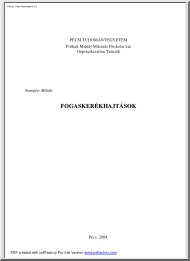
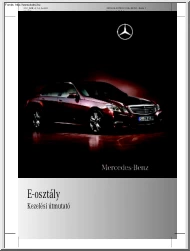
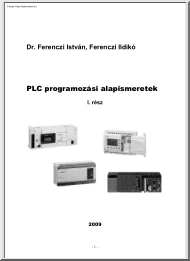
 Útmutatónk teljes körűen bemutatja az angoltanulás minden fortélyát, elejétől a végéig, szinttől függetlenül. Ha elakadsz, ehhez az íráshoz bármikor fordulhatsz, biztosan segítségedre lesz. Egy a fontos: akarnod kell!
Útmutatónk teljes körűen bemutatja az angoltanulás minden fortélyát, elejétől a végéig, szinttől függetlenül. Ha elakadsz, ehhez az íráshoz bármikor fordulhatsz, biztosan segítségedre lesz. Egy a fontos: akarnod kell!